Microsoft Excel 中的工作簿
工作表的集合称为工作簿(电子表格)。工作簿是您的 Excel 文件。每次在 Excel 中启动新项目时,都需要创建一个新工作簿。有多种方法可以开始使用 Excel 工作簿。您可以从头开始,也可以使用预先设计的模板来创建新工作簿或访问现有工作簿。
创建新工作簿
按照以下步骤创建一个新的空白工作簿,为其命名并保存它:
第 1 步:单击左上角的 Microsoft Office 按钮。
第2步:然后点击新建。

第 3 步:将弹出一个新工作簿对话框。单击空白文档,然后单击创建选项卡。
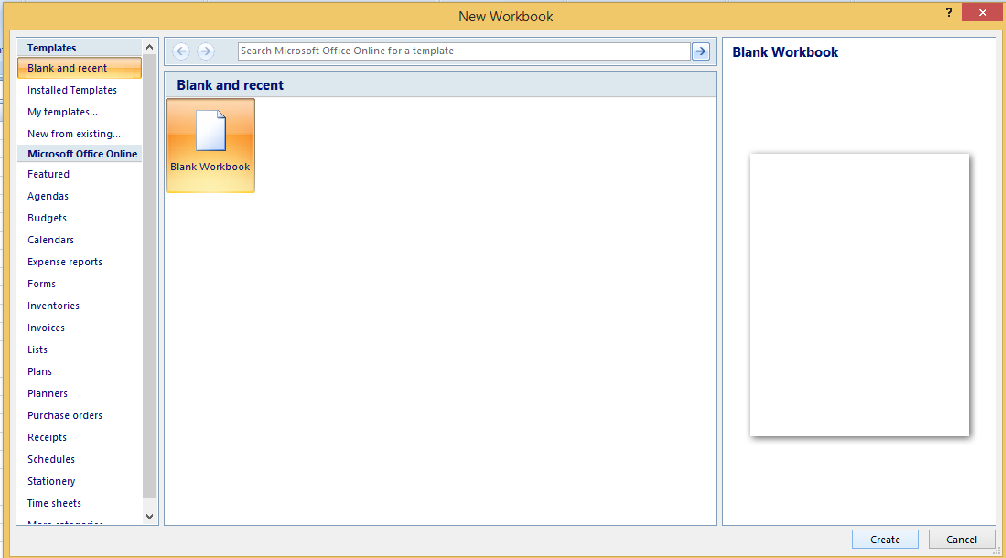
一个新的空白工作簿被创建并出现在您的屏幕上。
Note: MS Excel automatically opens a new Workbook for you when you open Excel in your system.
在 Excel 中插入文本
在 Excel 中,您可以看到多行和多列,一行或任何一列中的每个矩形框都称为一个单元格。工作表上的单元格地址可以通过组合列字母和行号来确定。使用这些地址,我们可以引用工作表中的任何单元格(在 Excel 公式中)。
当您单击任何单元格时,您可以在名称框中看到其地址(主页选项卡下方的最左侧)。
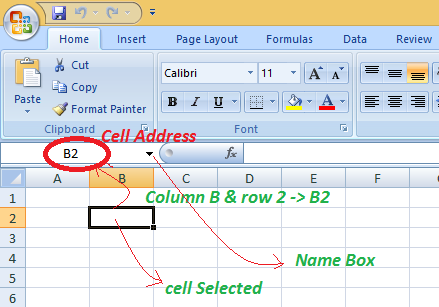
第 1 步:选择要在其中插入文本的单元格。
第 2 步:通过从键盘输入一些内容来插入您的数据(在该选定的单元格中)

无论您输入什么文本,相同的文本也会出现在编辑栏中(对于该单元格)
编辑/删除单元格内容
步骤 1.选择要更改或删除文本的单元格。
第 2 步。要删除文本并进行更正,请按键盘上的 Backspace 键。
或者,要删除单元格的全部内容,请按 Delete 键。
或者,编辑栏还允许您更改和删除文本。只需选择单元格,然后将光标放在编辑栏中。
在 Excel 中导航
步骤 1.转到所选单元格的右侧,按Tab键。
第 2 步。要移动到所选单元格的左侧,请按住Shift 键,然后按住Tab 键。
第 3 步。要遍历工作表,请使用Page Up和Page Down键(在笔记本电脑中使用 Shift)。
步骤 4.使用箭头键导航。
保存工作簿
步骤 1.单击左侧的 Microsoft Office 按钮。
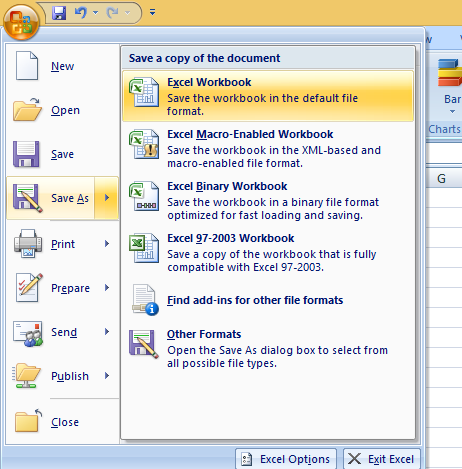
第 2 步。保存或另存为选项,选择一个。
- 另存为 - 让您为电子表格命名并将其保存在特定位置。如果您想第一次保存文件,或者如果您想以新名称保存它,请选择另存为。
- 如果文件已命名,只需选择保存/按Ctrl + S即可保存您的工作。
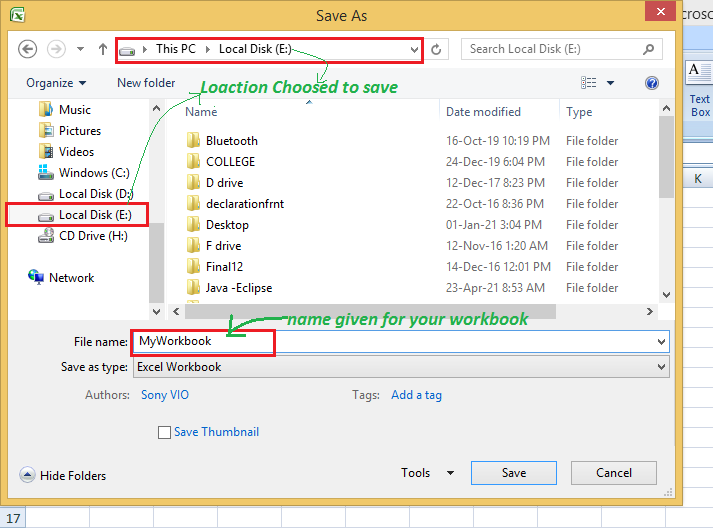
在 Excel 中使用公式
您只需键入: “=Formula_Name(Arguments)”即可使用预定义的 Excel 公式。当您键入任何公式的前几个字符时,excel 会提供一个与该字符序列匹配的公式的下拉列表。
示例:要获得 B 列中从第 2 行到第 6 行的数字的平均值,您可以使用以下公式:
= AVERAGE(B2:B6)
这里 B2:B6 定义了您想要平均的数字范围。
您可以在名称框附近的公式选项卡中看到公式。
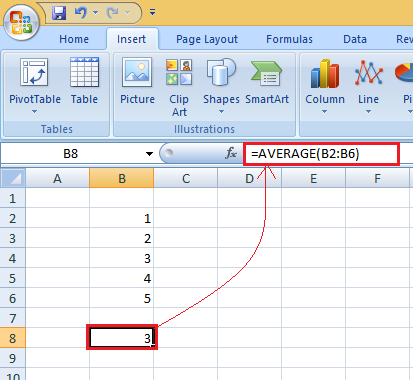
在单元格:B8 中,我们写了:=AVERAGE(B2:B6) ,所以我们得到平均值 = (1+2+3+4+5)/5 = 15/5 = 3。
因此,通过这种方式,您可以轻松地创建工作簿、对其进行处理、浏览并保存它。